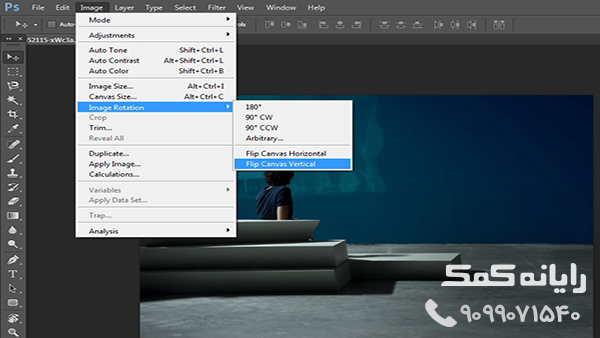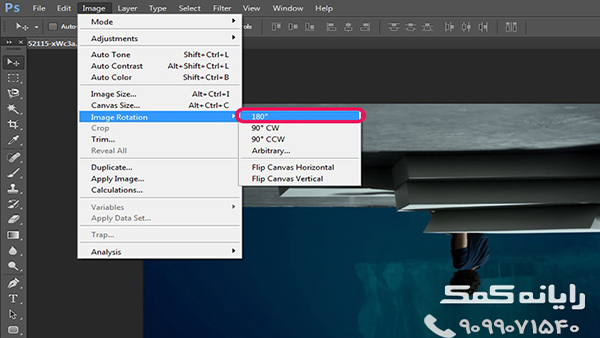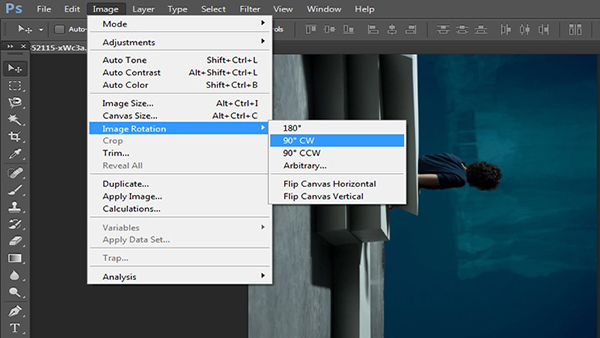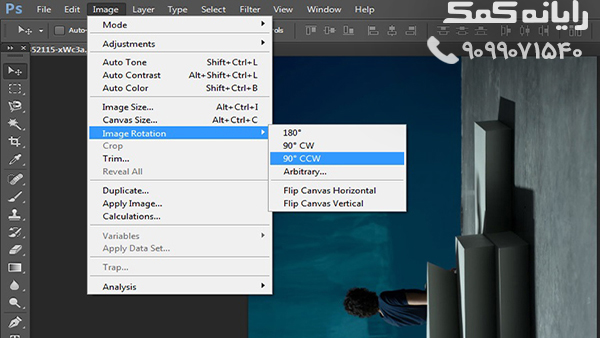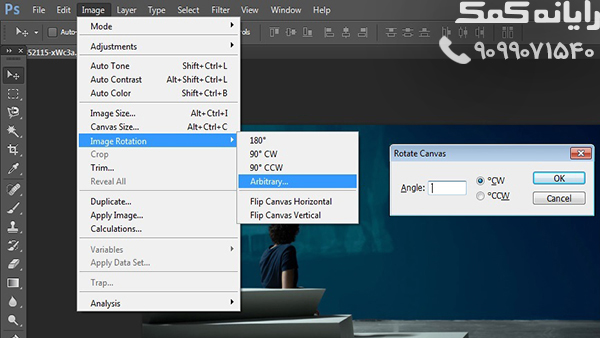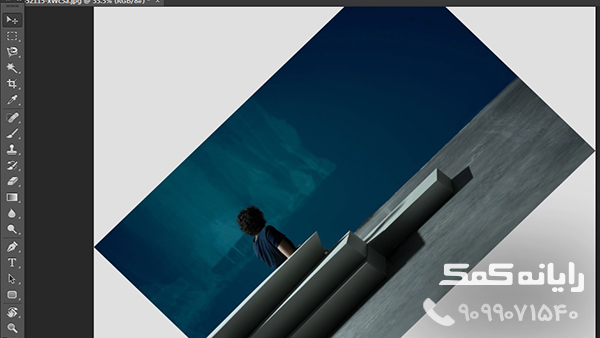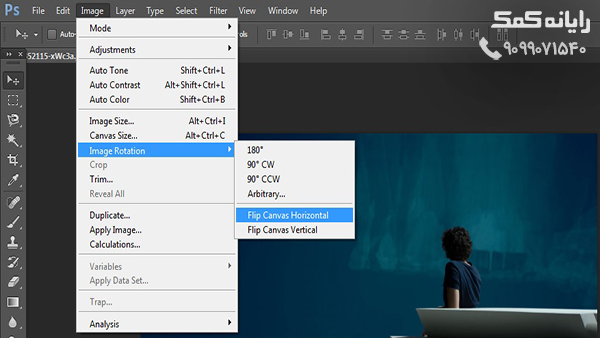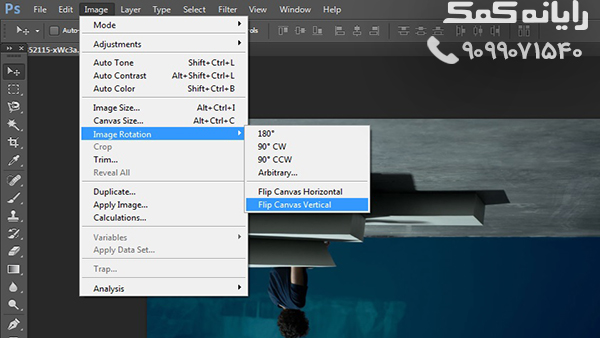چرخاندن عکس در فتوشاپ (بخش اول)
در ادامه ی سری آموزش های فتوشاپ گروه فنی رایانه کمک قصد دارد در این مطلب به نحوه ی چرخاندن عکس در فتوشاپ بپردازد.
از آنجایی که فتوشاپ یک برنامه حرفه ای برای ویرایش تصاویر در همه ی جنبه هاست حتما در مواردی برای کاربران آماتور یا حرفه ای نیاز میشود تصاویر را در جهت های مختلف بچرخاند.
برای چرخاندن قسمتی از عکس در فتوشاپ و یا تغییر زاویه عکس در فتوشاپ ابزار ها و گزینه های متفاوتی وجود دارد.
هر کدام از گزینه های موجود برای چرخاندن عکس با فتوشاپ با یکدیگر متفاوتند. به این معنا که یکی از گزینه ها امکان چرخش تصویر در فتوشاپ را به میزان 90 درجه به سمت راست، و یکی دیگر از گزینه ها امکان قرینه سازی عکس در فتوشاپ را فراهم خواهد نمود.
گزینه ها و ابزار های چرخش تصویر در فتوشاپ به علت تنوع بالا امکان هرگونه تغییری را به کاربران خواهد داد و کمتر نیازی به دخالت کاربر برای تنظیمات اضافی آن هم به صورت دستی دیده میشود.
ولی در هر حال این نرم افزار برای چرخاندن دستی عکس در فتوشاپ نیز امکاناتی کاربردی را قرار داده است.
با استفاده از نوار رابط کاربری که در بالای پنجره ی فتوشاپ قرار دارد میتوانید با توجه به نیاز خود تصاویر را بچرخانید.
اگر شما قصد دارید که یک عکس را به صورت کامل بچرخانید باید با استفاده از ابزار Image Rotation که منوی گزینه Image در اختیار گذاشته است استفاده کنید.
اما اگر قصد چرخاندن لایه در فتوشاپ را دارید، یعنی چرخاندن قسمتی از عکس در فتوشاپ مورد نظر شماست این کار را باید با استفاده از ابزار های Transform که در منوی گزینه ی Edit قرار دارد این کار را انجام دهید.
نکته:
قبل از شروع به معرفی هریک از گزینه های موجود برای تغییر زاویه عکس در فتوشاپ و هر نوع استفاده از نرم افزار برای چرخاندن عکس در صورتی که قصد چرخاندن تنها قسمتی از تصویر را توسط Transform داشته باشید باید تصویر را از حالت Background خارج نمایید.
قبلا در مطلبی با عنوان آموزش لایه Background در فتوشاپ به توضیح کامل در این رابطه و ترفندهای تبدیل آن به یک لایه ثانویه پرداخته شده است.
چرخش عکس در فتوشاپ با استفاده از Image Rotation
همانطور که گفته شد این ابزار برای چرخاندن تصویر به صورت کامل ( چرخش در لایه بکگراند ) مورد استفاده قرار میگیرد.
ابتدا تصویر مورد نظر خود را با استفاده از گزینه File و انتخاب Open در منوی نمایش داده شده در فتوشاپ اجرا کنید.
با استفاده از نوار رابط کاربری گزینه ی Image را کلیک کنید و از منوی نمایش داده شده موس را به روی Image Rotation هدایت کنید تا به این صورت گزینه های چرخاند عکس با فتوشاپ برای شما نمایش داده شود.
الف) گزینه ی ابتدایی این منو با عنوان 180° ( 180 درجه ) نمایش داده شده است. شما با انتخاب این گزینه باعث چرخش 180 درجه ای تصویر مورد نظر خواهید شد.
ب) گزینه ی دوم برای چرخاندن یک عکس در در فتوشاپ از طریق Image Rotation همانطور که در تصویر نمایش داده شده است به صورت 90°CW نمایش داده شده است.
با انتخاب این گزینه تصویر به میزان نود درجه در راستای چرخش عقربه های ساعت تغییر حالت میدهد. یعنی به عبارتی از حالت افقی به حالت عمودی تبدیل خواهد شد.
ج) گزینه ی سوم که به صورت 90°CCW نمایش داده شده است باعث چرخیدن عکس در فتوشاپ به میزان 90 درجه برخلاف عقربه های ساعت میشود.
نکته:
بدیهی است که برای تبدیل عکس عمودی به افقی در فتوشاپ میتوانید از گزینه های بالا با توجه به تصویر استفاده نمایید.
د) گزینه بعد با عنوان …Arbitraryدر منو نمایش داده شده است. که شما با انتخاب آن این امکان را پیدا خواهید کرد که میزان چرخش تصویر را به جهت ساعتگرد (CW) و یا پادساعتگرد ( CCW ) با وارد کردن درجه ی دلخواه تنظیم نمایید.
در نوار تایپ Angle هر عددی را که وارد نمایید به عنوان درجه اعمال خواهد شد.
در مثال زیر ما عدد 45 را در نوار وارد کردیم و آن را به روی گزینه پادساعتگرد( CCW ) قرار داده و ok را کلیک کردیم.
ه) گزینه بعد با عنوان Filip Canvas Horizontal نمایش داده شده است از دیگر ابزار و گزینه های چرخاندن یک عکس در فتوشاپ است که با انتخاب آن میتوانید به ایجاد تصویر آینه ای در فتوشاپ بپردازید.
و) گزینه ی آخر برای چرخاندن عکس در فتوشاپ با استفاده از Image Rotation گزینه ای با عنوان Filip Canvas Vertical نام دارد که در صورت انتخاب آن امکان قرینه سازی عکس در فتوشاپ به صورت عمودی حاصل میشود.
نکته:
در هریک از مراحل که یک گزینه را برای تغییر جهت عکس در فتوشاپ انتخاب نمودید اما از نتیجه ی حاصل شده رضایت نداشتید میتوانید کلید های Ctrl و Z را به صورت همزمان فشار دهید تا تغییرات صورت گرفته یک مرحله به عقب بازگردد.
در صورتی که قصد دارید به روی قسمتی از تصویر خود چرخش و تغییراتی از این دست را اعمال کنید و یا به چرخش سه بعدی عکس در فتوشاپ اقدام نمایید به بخش دوم این مطلب مراجعه نمایید.
جهت رفع مشکلات رایانه و حل مشکلات تلفن همراه خود کافیست با کارشناسان مجرب رایانه کمک تماس گرفته و به صورت شبانه روزی از خدمات غیر حضوری رایانه کمک بهره مند شوید.
شماره های تماس از سراسر کشور:
9099071540 (تلفن ثابت)
021-7129 ( تلفن ثابت و همراه)
چقدر این مطلب مفید بود ؟
یک ستاره پنج ستاره
میانگین رتبه 0 / 5. تعداد امتیازات 0
تا کنون امتیازی ثبت نشده است . (اولین نفر باشید)